vivo x9s l手机如何打开默认浏览器,在当今科技高速发展的时代,智能手机已经成为人们生活中不可或缺的一部分,而vivo x9s l手机作为一款备受关注的手机产品,其功能强大、性能优异,备受用户青睐。在使用vivo x9s l手机时,有些用户可能会遇到一个问题,即如何打开默认浏览器。不过幸运的是vivo手机提供了简便的设置操作,使用户能够轻松将默认浏览器设置为Chrome,以便更好地满足用户的上网需求。接下来我们将详细介绍vivo x9s l手机如何设置默认浏览器为Chrome,帮助用户更好地利用手机的上网功能。
vivo手机怎么设置默认浏览器为Chrome
具体方法:
1、打开手机设置,点击应用与权限,点击权限管理。
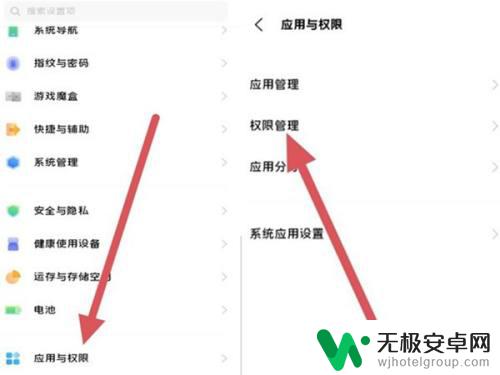
2、点击右边的权限,点击最下方的默认应用设置。
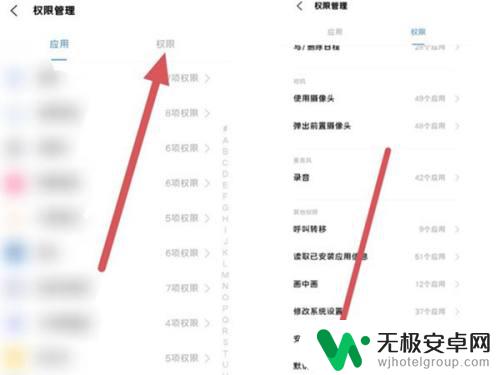
3、在默认应用设置页面,点击浏览器。勾选想要设置为默认的浏览器即可。
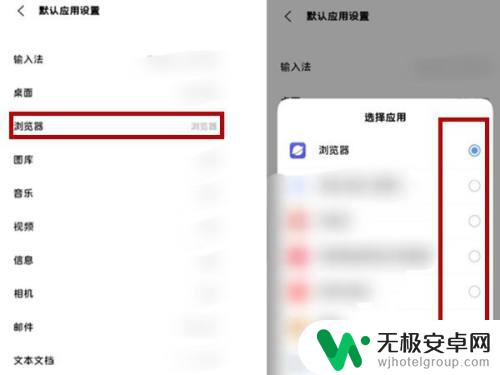
以上是关于如何打开vivo x9s l手机默认浏览器的全部内容,如果你遇到这种情况,可以按照以上步骤解决问题,非常简单快速。











